Répartir automatiquement les opportunités de vente entre les commerciaux
L'attribution automatique des opportunités commerciales est cruciale pour s'assurer qu'elles ne passent pas aux oubliettes et que les commerciaux soient bien au courant des opportunités à gérer. Cependant, le problème récurrent avec ce type d'automatisation est que tous les commerciaux ne se voient pas attribuer le même nombre d'opportunités. Certains peuvent être submergés par le grand nombre d'opportunités qu'ils doivent gérer et d'autres pourraient perdre en n'atteignant par leurs objectifs.
L'attribution des opportunités de manière égalitaire permet de répartir et d'affecter équitablement les opportunités de vente à tous les commerciaux de votre équipe, garantissant un équilibre.
Vous pouvez automatiser ce processus dans noCRM à l'aide de Zapier, une plateforme d'automatisation qui vous permet d'automatiser les process entre différentes applications en fonction d'un événement prédéfini qui déclenche une série d'action(s).
noCRM.io est un outil de prospection commerciale centré sur le processus de vente qui vise à aider les commerciaux de la création d'un prospect froid à la transformation de celui-ci en client payant.
Dans ce guide, vous apprendrez à automatiser l'assignation des opportunités commerciales entrantes à l'aide de la méthode dite 'Round Robin'.
Que signifie 'Round Robin' ?
Cette méthode permet d'assigner chaque nouvelle opportunité commerciale à un utilisateur différent jusqu'à ce que tout le monde ait reçu le même nombre d'opportunités. Une fois la boucle bouclée, le cycle se répète. Cette méthode garantit une distribution égale des opportunités commerciales à chaque utilisateur.
💡 Si vous souhaitez en savoir plus sur le no-code, consultez notre Académie no-code.
Construisez cette automatisation avec Zapier
Créez votre événement déclencheur dit 'Trigger'
- Connectez-vous à votre compte Zapier et créez un Zap en cliquant sur le bouton "Create a Zap" en haut à gauche de la page
- Sélectionnez l'application noCRM.io comme App Event et choisissez l'événement déclencheur "New Unassigned Lead"
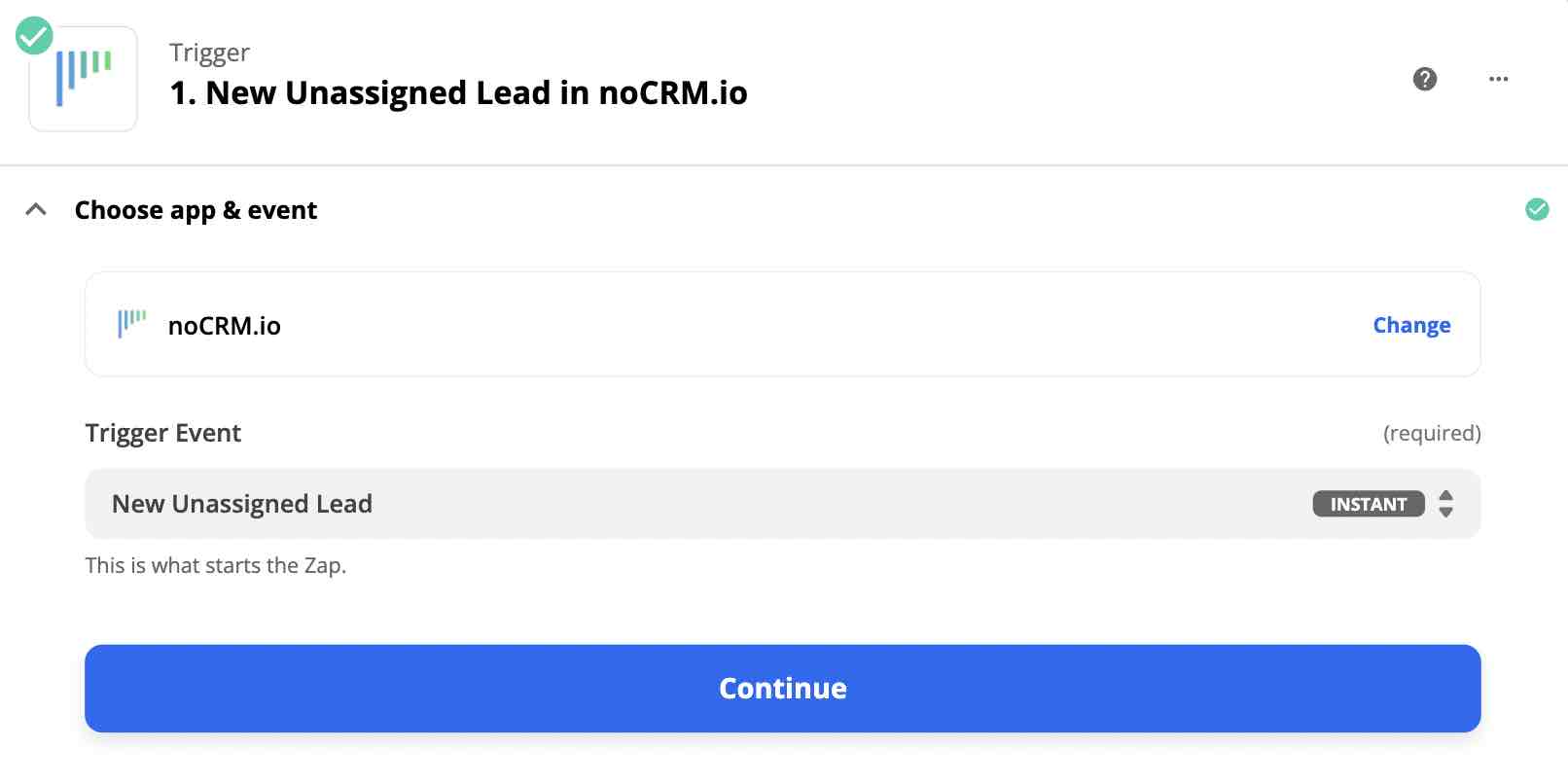
Connectez votre compte noCRM
- Entrez votre nom de compte noCRM.io (
https://AccountName.nocrm.io)
- Entrez votre clé d'API
Pour trouver votre clé d'API, rendez-vous dans votre compte noCRM > Panneau d'administration > Intégrations > API > Clés d'API, puis cliquez sur le bouton Créer une clé d'API et nommez-la.

Créez votre première Action
Cette étape nous permet de créer un compteur d'incréments qui suit le nombre d'opportunités assignées à chaque utilisateur.
- Recherchez et sélectionnez Storage by Zapier comme App Event et choisissez l'événement Action "Increment Value"
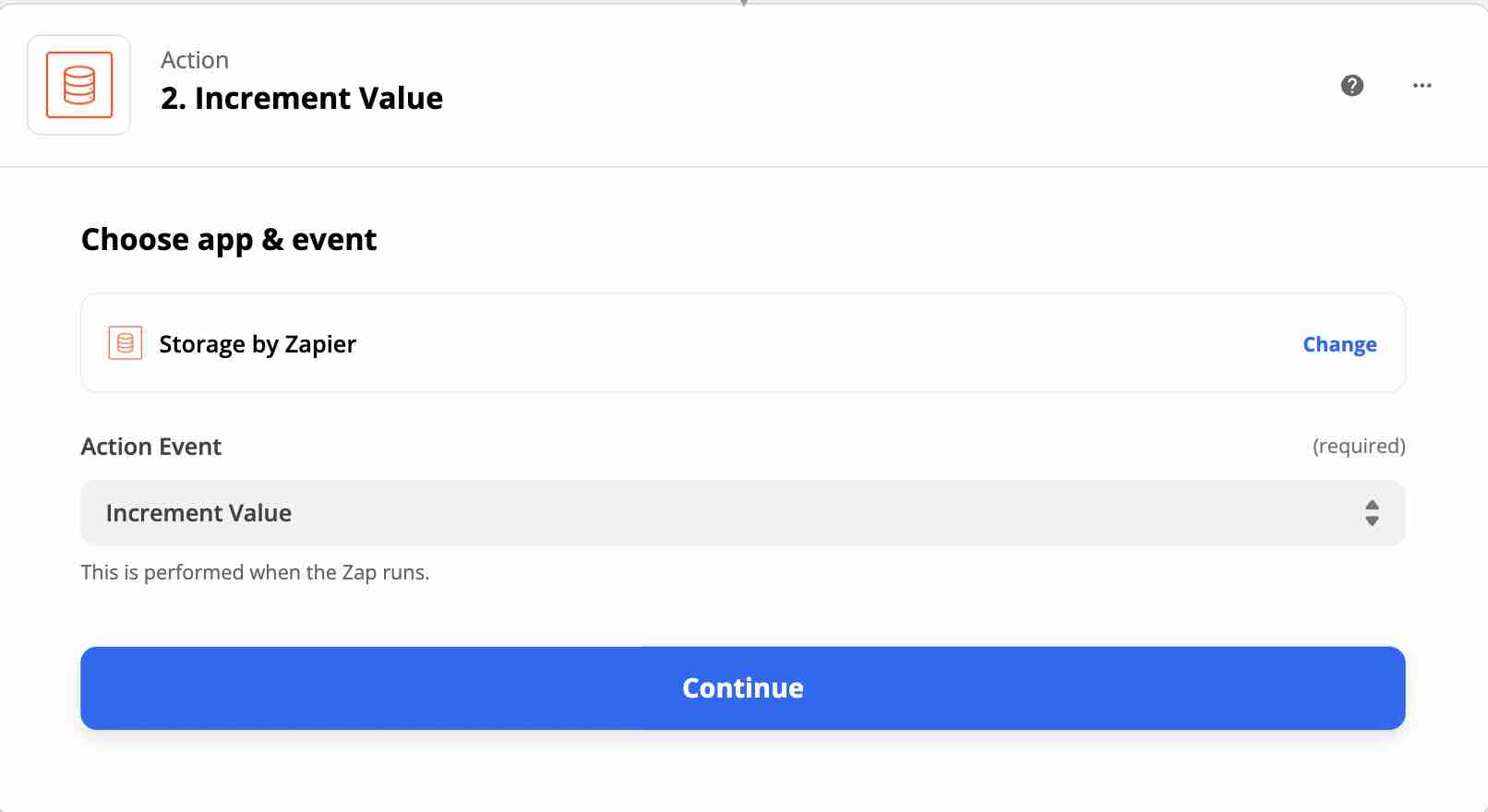
Créez un nouveau compte Storage by Zapier :
a) Allez dans Online UUID Generator Tool pour générer le Store Secret à coller dans le champ.
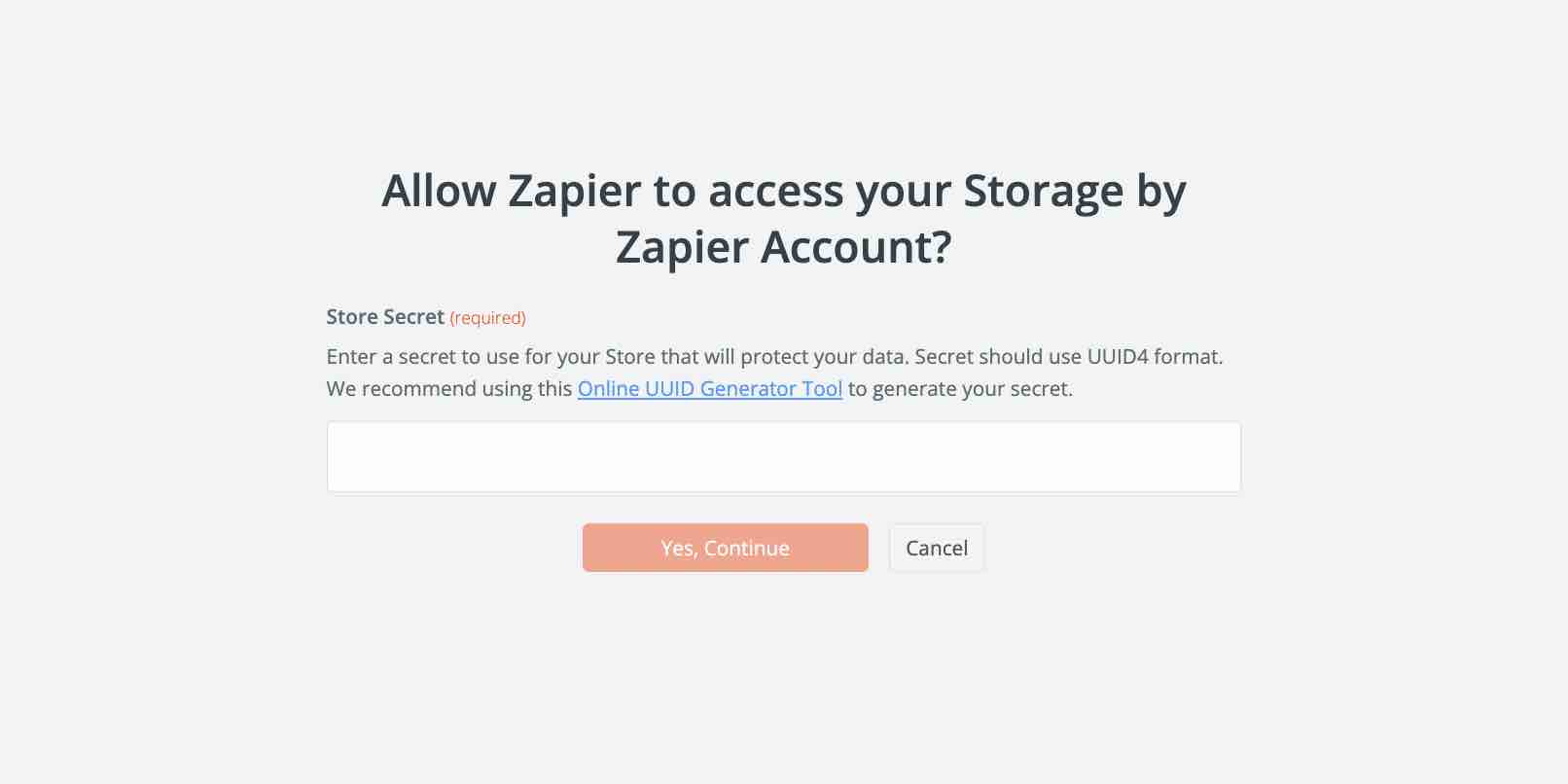
b) Une fois sur la page génératrice, cliquez sur le bouton Copy et copiez/collez le Secret dans le champ prévu à cet effet dans Zapier.
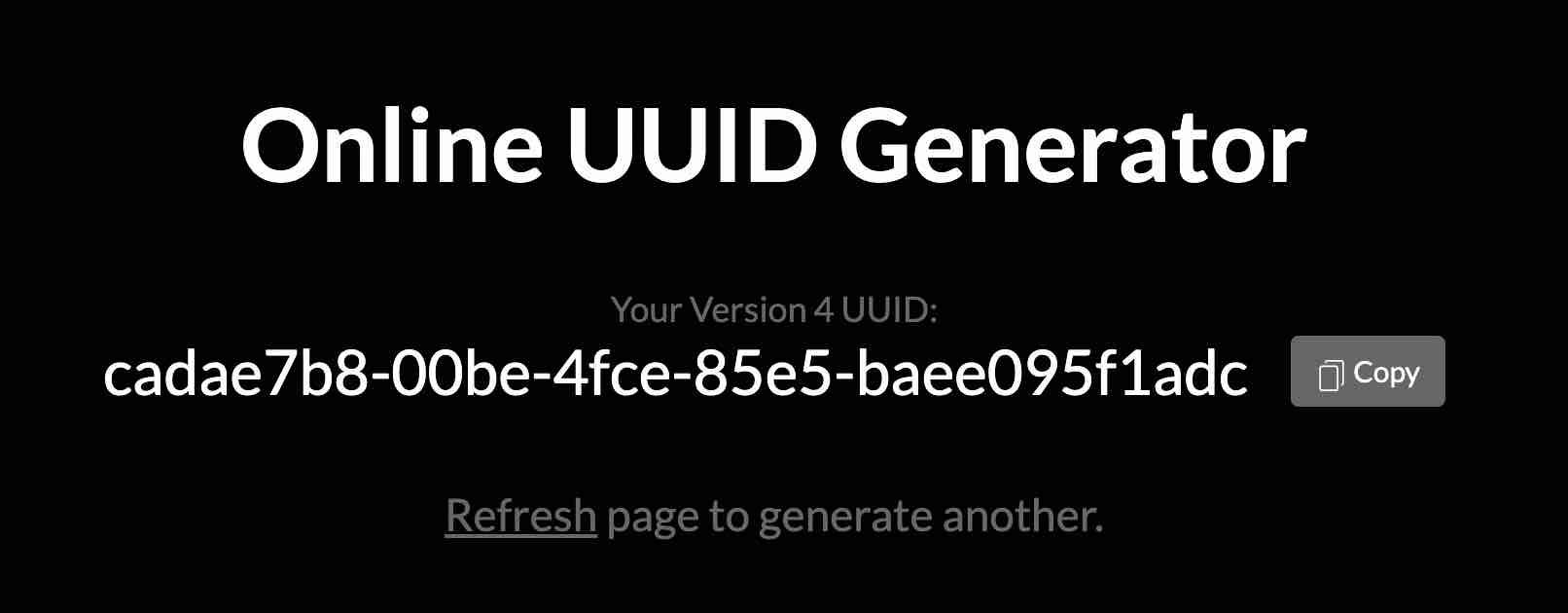
- L'étape suivante consiste à configurer l'Action. Saisissez "Increment" dans le champ Clé et "1" dans le champ Increment Amount.
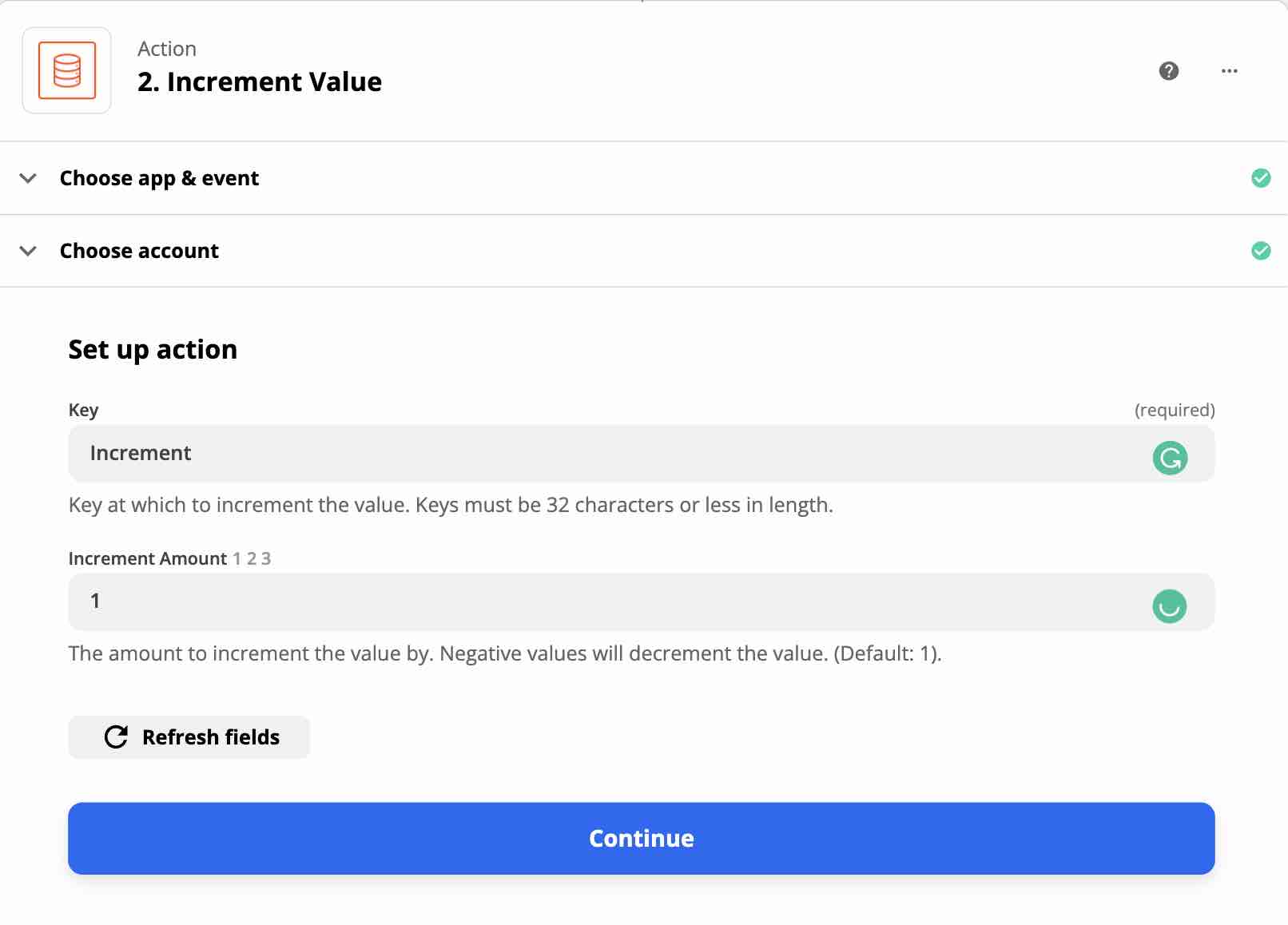
Créez votre seconde et dernière Action
- Sélectionnez l'application noCRM.io comme événement d'application et choisissez l'événement d'action "Call Simplified API"
- Choisissez le compte noCRM que vous avez déjà configuré
Configurez votre action
- Configurez votre opportunité en choisissant l'onglet Custom et en trouvant l'ID de l'opportunité générée pour l'événement déclencheur.
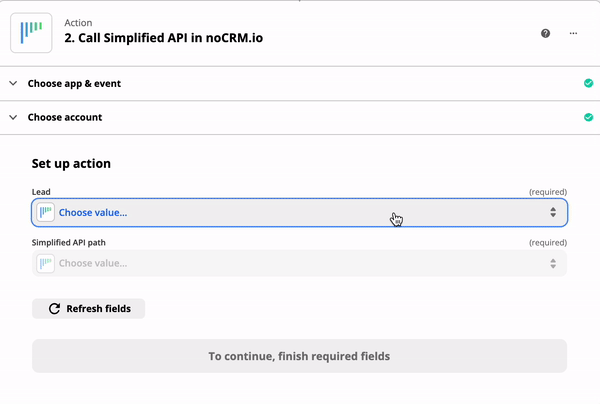
Choisissez "Assign lead with a round-robin pattern" comme Simplified API path.
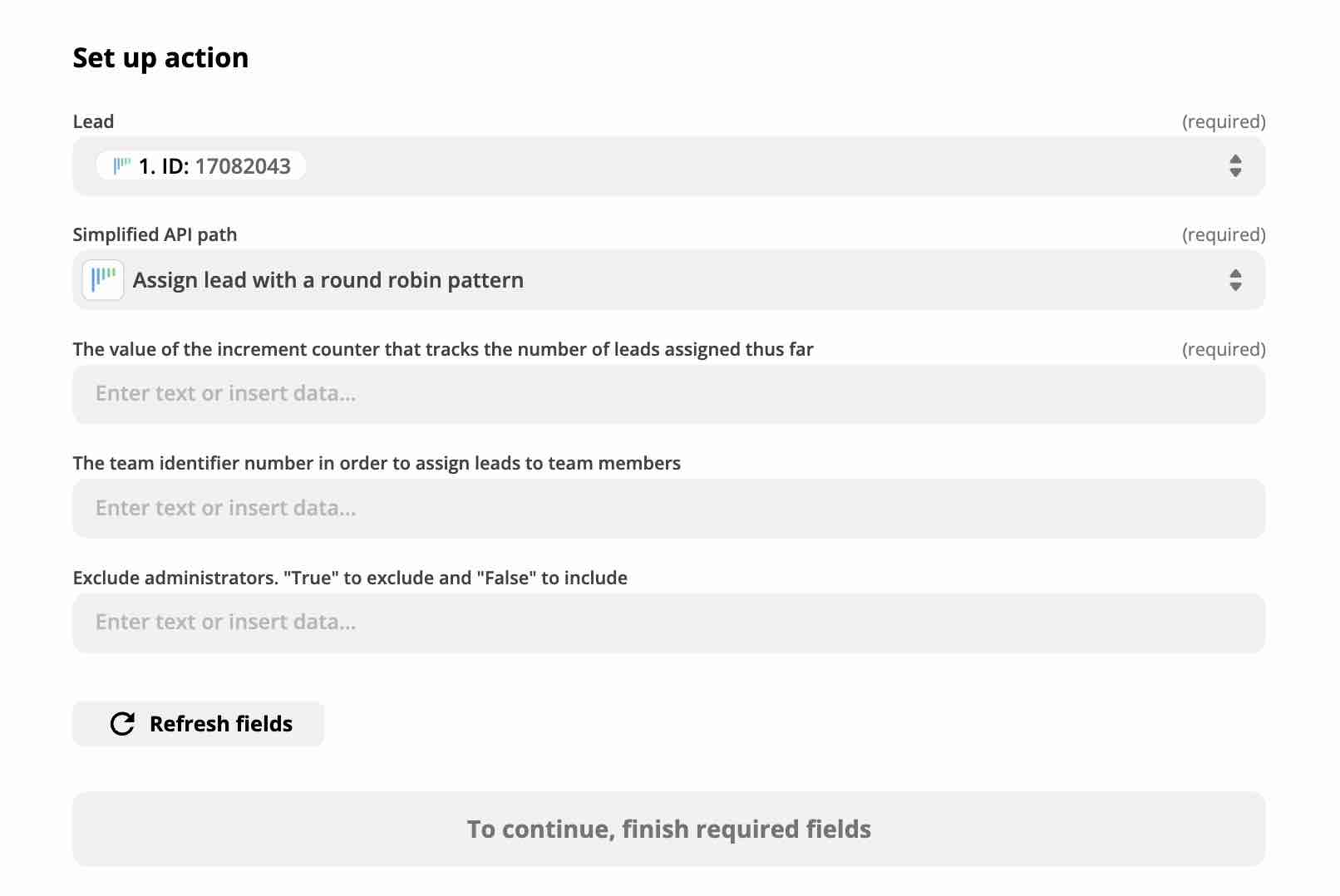
Dans quelques secondes, trois champs supplémentaires apparaîtront:
I. Entrez la valeur qui a été créée à partir de la dernière Action dans le premier champ.
Il s'agit de la valeur du compteur d'incréments qui suit le nombre de dérivations attribuées jusqu'à présent.
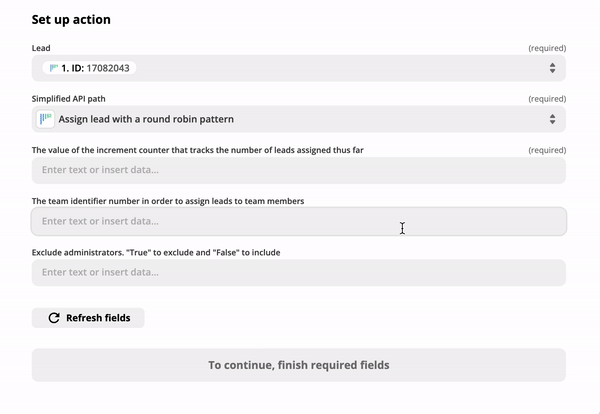
II. (Optionnel) Entrez le numéro d'identification de l'équipe afin d'attribuer des opportunités aux membres de l'équipe.
Trouvez l'ID d'équipe dans le panneau d'administration > Intégrations > API > ID des objets du compte.
III. Si vous souhaitez exclure les administrateurs de l'assignation des opportunités, saisissez "True", sinon, saisissez "False". Remarque : ce champ est sensible à la casse.
Et voilà ! Vous avez maintenant automatisé l'assignation des opportunités de vente pour que chaque commercial se voit attribuer le même nombre à tour de rôle !